
Réglage de la date et de l'heure
Réglez la date et l'heure de l'appareil. La date et l'heure servant de référence pour les fonctions indiquant l'heure, il est très important de les régler avec précision.
Sélection du fuseau horaire
Si vous changez le fuseau horaire, les valeurs définies pour <Réglages date/heure actuelle> sont également modifiées en conséquence.
1
Sélectionnez <Menu> dans l'écran Accueil. Écran Accueil
2
Sélectionnez <Préférences>  <Réglages de l'horloge/de l'énergie>
<Réglages de l'horloge/de l'énergie>  <Réglages date/heure>
<Réglages date/heure>  <Fuseau horaire>.
<Fuseau horaire>.
 <Réglages de l'horloge/de l'énergie>
<Réglages de l'horloge/de l'énergie>  <Réglages date/heure>
<Réglages date/heure>  <Fuseau horaire>.
<Fuseau horaire>.3
Sélectionnez le fuseau horaire.
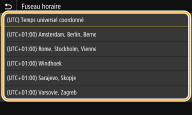
 |
Qu'est-ce que l'UTC ?Le temps universel coordonné (UTC) est la principale échelle de temps utilisée dans le monde entier pour régler les horloges et l'heure. Des décalages horaires existent selon le pays ou la région où l'appareil est utilisé. Il convient de définir correctement votre fuseau horaire pour le bon transfert de vos communications Internet.
|
Réglage de la date et de l'heure actuelles
1
Sélectionnez <Menu> dans l'écran Accueil. Écran Accueil
2
Sélectionnez <Préférences>  <Réglages de l'horloge/de l'énergie>
<Réglages de l'horloge/de l'énergie>  <Réglages date/heure actuelle>.
<Réglages date/heure actuelle>.
 <Réglages de l'horloge/de l'énergie>
<Réglages de l'horloge/de l'énergie>  <Réglages date/heure actuelle>.
<Réglages date/heure actuelle>.3
Saisissez la date et l'heure.
 Modèle à écran tactile
Modèle à écran tactile
Appuyez sur le champ de saisie et saisissez la date et l'heure.
 Modèle à LCD noir et blanc
Modèle à LCD noir et blanc
Utilisez  ou
ou  pour déplacer le curseur, et saisissez la date et l'heure avec les touches numériques.
pour déplacer le curseur, et saisissez la date et l'heure avec les touches numériques.
 ou
ou  pour déplacer le curseur, et saisissez la date et l'heure avec les touches numériques.
pour déplacer le curseur, et saisissez la date et l'heure avec les touches numériques.4
Appuyez sur <Appliquer> ( ).
).
 ).
).
 |
|
Sélectionnez le <Fuseau horaire> avant de régler la date et l'heure actuelles. Si plus tard vous changez le <Fuseau horaire>, la date et l'heure sont également modifiées en conséquence.
|
 |
Réglage de l'heure d'été
Si vous activez la fonction de passage à l'heure d'été, indiquez les dates à partir de laquelle et jusqu'à laquelle l'heure d'été est observée.
1
Sélectionnez <Menu> dans l'écran Accueil. Écran Accueil
2
Sélectionnez <Préférences>  <Réglages de l'horloge/de l'énergie>
<Réglages de l'horloge/de l'énergie>  <Réglages date/heure>
<Réglages date/heure>  <Réglages de l'heure d'été>.
<Réglages de l'heure d'été>.
 <Réglages de l'horloge/de l'énergie>
<Réglages de l'horloge/de l'énergie>  <Réglages date/heure>
<Réglages date/heure>  <Réglages de l'heure d'été>.
<Réglages de l'heure d'été>.3
Sélectionnez <Désact.> ou <Activé> dans <Heure d'été>.
Si vous sélectionnez <Activé>, sélectionnez <Date de début> et <Date de fin>, et indiquez le mois et le jour pour chaque option. Pour définir le jour, précisez "quel jour de quelle semaine".
4
Sélectionnez <Appliquer>.